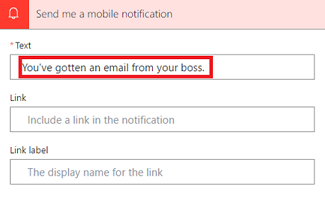Nota
Capaian ke halaman ini memerlukan kebenaran. Anda boleh cuba mendaftar masuk atau menukar direktori.
Capaian ke halaman ini memerlukan kebenaran. Anda boleh cuba menukar direktori.
Gunakan pencetus Apabila e-mel baharu tiba (V3) untuk mencipta aliran awan yang berjalan apabila satu atau lebih sifat e-mel berikut sepadan dengan kriteria yang anda sediakan.
| Sifat | Bila hendak digunakan |
|---|---|
| Folder | Mencetuskan aliran awan apabila e-mel tiba dalam folder tertentu. Sifat ini boleh berguna jika anda mempunyai peraturan yang menghalakan e-mel ke folder yang berbeza. |
| Kepada | Mencetuskan aliran awan berdasarkan alamat yang dihantar e-mel. Sifat ini boleh berguna jika anda menerima e-mel yang dihantar ke alamat e-mel yang berbeza dalam peti masuk yang sama. |
| Sk | Mencetuskan aliran awan berdasarkan alamat CC tempat e-mel dihantar. Sifat ini boleh berguna jika anda menerima e-mel yang dihantar ke alamat e-mel yang berbeza dalam peti masuk yang sama. |
| Dari | Mencetuskan aliran awan berdasarkan alamat e-mel pengirim. |
| Kepentingan | Mencetuskan aliran awan berdasarkan kepentingan e-mel dihantar. E-mel boleh dihantar dengan kepentingan tinggi, normal atau rendah. |
| Mempunyai Lampiran | Mencetuskan aliran awan berdasarkan kehadiran lampiran dalam e-mel masuk. |
| Penapis Subjek | Cari kehadiran perkataan tertentu dalam subjek e-mel. Aliran anda kemudiannya menjalankan tindakan yang berdasarkan hasil carian anda. |
Penting
Setiap Power Automate pelan termasuk kuota larian. Sentiasa semak sifat dalam pencetus aliran apabila boleh. Berbuat demikian mengelak daripada menggunakan kuota larian anda secara tidak perlu. Jika anda menyemak sifat dalam syarat, setiap larian dikira terhadap kuota larian pelan anda, walaupun syarat penapis yang anda tentukan tidak dipenuhi.
Contohnya, jika anda menyemak alamat Daripada e-mel dalam syarat, setiap larian dikira terhadap kuota larian pelan anda, walaupun ia bukan daripada alamat yang anda minati.
Dalam tutorial berikut, kami menyemak semua sifat dalam pencetus apabila e-mel baharu tiba (V3). Ketahui lebih lanjut dengan melawati soalan lazim pengebilan dan halaman harga .
Prasyarat
Akaun dengan akses kepada Power Automate.
Akaun e-mel dengan Outlook untuk Microsoft 365 atau Outlook.com.
Apl Power Automate mudah alih untuk Android, iOS, atau Windows Phone.
Sambungan ke Office, Outlook dan perkhidmatan pemberitahuan tolak.
Mencetuskan aliran awan berdasarkan subjek e-mel
Dalam tutorial ini, kami mencipta aliran awan yang menghantar pemberitahuan tolak ke telefon bimbit anda jika subjek mana-mana e-mel baharu mempunyai perkataan "loteri" di dalamnya. Aliran anda kemudian menandakan sebarang e-mel sedemikian sebagai dibaca.
Walaupun tutorial ini menghantar pemberitahuan tolak, anda bebas menggunakan sebarang tindakan lain yang sesuai dengan keperluan aliran kerja anda. Sebagai contoh, anda mungkin menyimpan kandungan e-mel dalam repositori lain seperti Helaian Google atau Microsoft Excel buku kerja yang disimpan di Dropbox.
Log masuk ke. Power Automate
Pada anak tetingkap kiri, pilih Aliran saya.
Pilih Aliran>baharu Aliran awan automatik.
Dalam medan Nama aliran, masukkan nama untuk aliran anda.
Dalam medan Pilih pencetus aliran anda, masukkan e-mel baharu.
Pilih Apabila e-mel baharu tiba (V3) daripada senarai pencetus. Pencetus ini berjalan setiap kali e-mel tiba.
Pilih Cipta.
Pilih folder yang anda mahu aliran dipantau untuk e-mel masuk dan kemudian pilih Tunjukkan pilihan lanjutan.
Untuk memaparkan semua folder e-mel anda, pilih ikon Tunjukkan Pemilih , yang terletak di sebelah kanan kotak Folder pada kad Apabila e-mel baharu tiba (V3).
Nota
- Power Automate menggunakan sama ada pereka aliran awan klasik atau pereka moden baharu dengan keupayaan Copilot. Untuk mengenal pasti pereka bentuk yang anda gunakan, pergi ke bahagian Nota dalam Terokai pereka bentuk aliran awan.
- Apabila anda bertukar antara pereka klasik dan baharu, anda diminta untuk menyimpan aliran anda. Anda tidak boleh menyimpan dan menukar sehingga semua ralat diselesaikan.
Hanya minta Copilot untuk mencipta aliran anda dengan menaip gesaan berikut:
Apabila saya menerima e-mel yang mengandungi perkataan 'loteri' dalam subjek, hantarkan pemberitahuan tolak kepada saya dan tandakan e-mel sebagai Baca.

Semak sambungan dan parameter pada pereka.
Simpan aliran.
Mencetuskan aliran awan berdasarkan pengirim e-mel
Dalam tutorial ini, anda mencipta aliran awan yang menghantar pemberitahuan tolak ke telefon mudah alih anda jika sebarang e-mel baharu tiba daripada pengirim tertentu (alamat e-mel). Aliran juga menandakan sebarang e-mel seperti Baca.
Hanya minta Copilot untuk mencipta aliran anda dengan menaip gesaan berikut:
Apabila saya menerima e-mel daripada, jake@contoso.com hantarkan pemberitahuan tolak kepada saya dan tandakan e-mel sebagai Baca.

Semak sambungan dan parameter pada pereka.
Simpan aliran.
Mencetuskan aliran awan apabila e-mel tiba dalam folder tertentu
Jika anda mempunyai peraturan yang menghalakan e-mel ke folder yang berbeza berdasarkan sifat tertentu, seperti alamat, anda mungkin mahukan jenis aliran ini.
Nota
Jika anda belum mempunyai peraturan yang menghalakan e-mel ke folder selain peti masuk anda, cipta peraturan sedemikian dan sahkan ia berfungsi dengan menghantar e-mel ujian.
Hanya minta Copilot untuk mencipta aliran anda dengan menaip:
Apabila saya menerima e-mel dalam folder Isu Segerak, hantarkan pemberitahuan tolak kepada saya dan tandakan e-mel sebagai Baca.

Pastikan folder dipilih dalam pencetus e-mel, jika ia belum digunakan oleh Copilot.
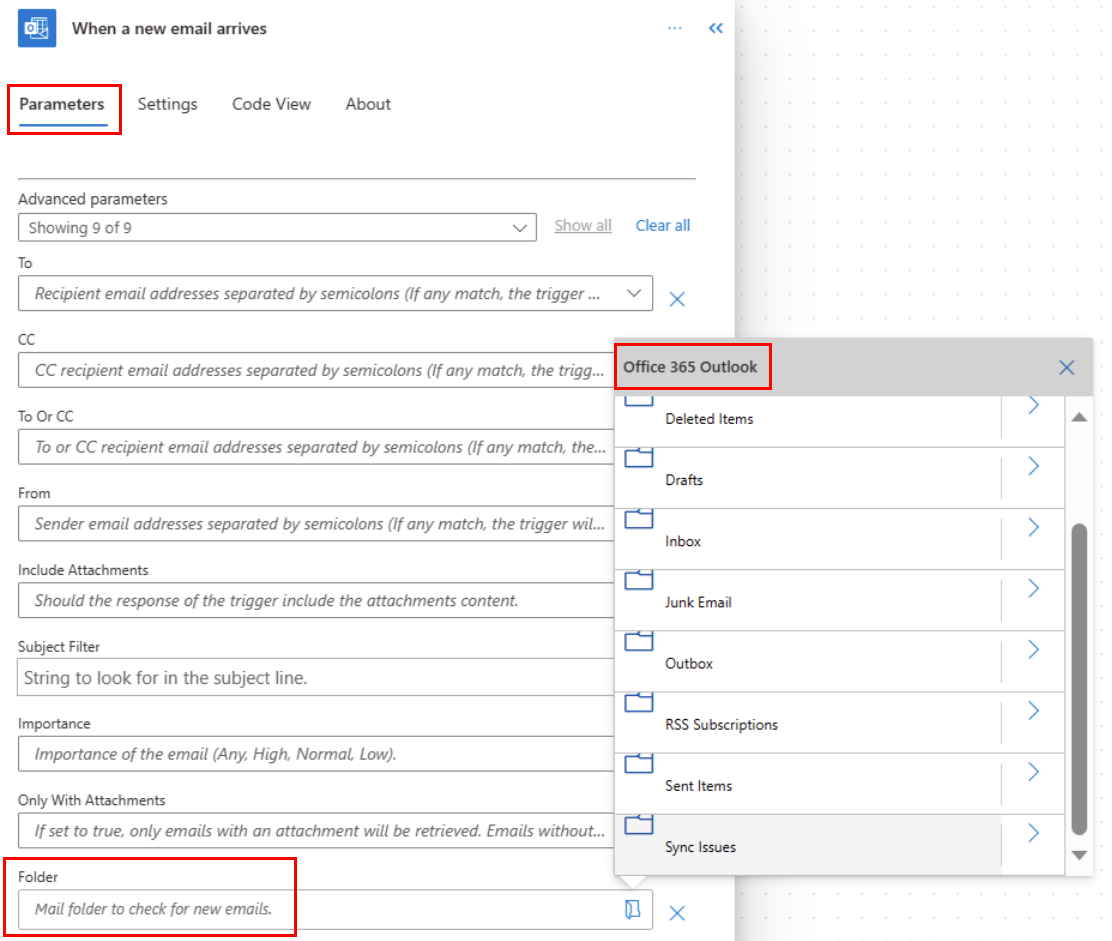
Aliran anda sedia untuk digunakan. Hanya simpan aliran dan automasi anda sedang berjalan.
Uji aliran anda dengan menghantar e-mel ke folder yang anda tentukan.